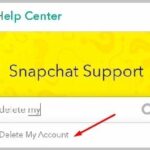✎ Hallazgos clave:
» Puedes enviar mensajes a múltiples números no guardados en WhatsApp accediendo al enlace ‘Wa.me’ e ingresando sus respectivos números de teléfono con códigos de país.
» Además, el uso de la aplicación Dialer for WA le permite enviar mensajes sin guardar los números primero, lo que simplifica el proceso para múltiples contactos no guardados.
» Sin embargo, si necesita comunicarse con varios números no guardados de manera eficiente, considere usar aplicaciones diseñadas para navegar por la sección de chat de esos números no guardados en sus contactos, lo que garantiza una experiencia de mensajería sin problemas.
Cómo enviar un mensaje a varios números no guardados en WhatsApp:
Sí, si envía dichos mensajes o archivos a cualquier otra persona entre sus contactos, es posible reenviar los mismos mensajes a ese número no guardado y, de ser así, el número debe estar en su chat y no importa si no está salvado.
NOTA: Si está enviando mensajes de WhatsApp a números no guardados y si la persona ya le envió un mensaje o le llamó, es posible enviar más mensajes a ese número.
Pero podría ser una respuesta o una devolución de llamada, y no verás ningún número en tus contactos si estás enviando un archivo nuevo o chateando.
También existe una forma más sencilla de enviar mensajes de WhatsApp a números no guardados utilizando el enlace Wa.me.
Para enviar mensajes de WhatsApp a números no guardados,
Paso 1: Primero abra el navegador Chrome y escriba wa.me/the_number_with_country-code. Ejemplo: wa.me/+1811631VVVV

Paso 2: Se mostrará la opción para iniciar el chat, toque “CONTINUAR CON EL CHAT”.

Ahora puedes enviar un mensaje a ese número sin guardarlo en tu teléfono.
Eso es todo lo que tienes que hacer.
App para enviar mensajes de WhatsApp a números no guardados:
Hay muchas aplicaciones disponibles para enviar mensajes a números no guardados, algunas de ellas se enumeran a continuación:
1. Aplicación de llamadas WA
Esta es la aplicación de marcador donde puedes ingresar el número al que deseas enviar mensajes y de esta manera puedes enviar mensajes en WhatsApp sin guardar el número.
Para enviar mensajes de WhatsApp a números no guardados,
Paso 1: En primer lugar, instalar el marcador para whatsapp en tu teléfono móvil.

Paso 2: Ahora toque el número al que desea enviar un mensaje con el código de país.
Paso 3: Después de escribir el número, simplemente toque el botón «»icono de whatsapp opción.

El chat se abrirá directamente con el número al que puedes enviar mensajes.
Eso es todo.
2. Mensaje fácil
Paso 1: Descargue e instale el Mensaje simple: envía SMS sin guardar el número de teléfono en su dispositivo desde la App Store.

Paso 2: Ingresa o simplemente copia y pega el número de contacto al que deseas enviar un mensaje de WhatsApp.

Paso 3: Toca «Iniciar chat en WhatsApp».

Etapa 4: Serás llevado a tu cuenta de WhatsApp con una nueva pantalla de chat con el número de contacto que ingresaste.
Paso 5: Puede comenzar a chatear con la persona sin guardar su número de contacto.
Cómo enviar 1000 mensajes a la vez en WhatsApp:
Puedes enviar mensajes de WhatsApp de forma masiva a varios números no guardados a la vez. Se vuelve aburrido enviar mensajes individualmente cuando tienes que compartir el mismo mensaje de WhatsApp.
Para enviar mensajes de WhatsApp de forma masiva a varios números no guardados,
Paso 1: Primero que nada descargue e instale el ‘Clicker para Whatsapp‘apk en tu móvil.

Paso 2: Ahora ingrese sus mensajes y número de contacto para enviar un mensaje.
Paso 3: Ingrese la cantidad de veces que desea enviar el mismo mensaje, p. 1000.

Etapa 4: Finalmente, toque el botón «ENVIAR«Botón para enviar mensajes de WhatsApp de forma masiva.
Ahora, de esta manera también puedes enviar mensajes en blanco ingresando solo el número y puedes enviar hasta 10000 mensajes a la vez a cualquier número. También puede elegir un contacto de su lista de contactos.
Cómo enviar mensajes de WhatsApp de forma masiva:
Si desea enviar mensajes masivos sin guardar el número de contacto usando WhatsApp, siga estos sencillos pasos.
Paso 1: En su navegador, escriba la URL web de WhatsApp.

Paso 2: Haga clic en el enlace web de WhatsApp.

Paso 3: Serás llevado a una página que muestra un código QR.

Etapa 4: Ahora abre tu cuenta de WhatsApp desde tu móvil y toca los tres puntos en la esquina superior derecha, allí verás «WhatsApp Web». Tócalo.
Paso 5: Escanea el código QR para abrir tu cuenta de WhatsApp en tu computadora personal.
Paso 6: Haga clic en «Abrir menú de la aplicación» > «Más herramientas» > «Extensiones de desarrollador». Buscar, descargar, e instale cualquier remitente masivo de WhatsApp. Vuelve a tu sitio web de WhatsApp. Haga clic en el logotipo de la extensión y aparecerá una ventana emergente.



Paso 7: Ingrese los números de contacto de las personas a las que desea enviar mensajes. Los números de contacto de cada individuo deben estar separados de los demás por una coma.
Adjunte cualquier archivo que tenga y luego escriba el mensaje que necesita enviar a los destinatarios. Haga clic en «Enviar».
Envía mensajes de WhatsApp Broadcast a múltiples contactos:
Puedes enviar mensajes a varios contactos a la vez creando un grupo en tu cuenta de WhatsApp. Todo lo que tienes que hacer es agregar los contactos a los que deseas enviar mensajes al grupo recién creado y luego enviar el mensaje.
🔯 Usar una herramienta de terceros
Si utiliza herramientas de terceros, puede enviar mensajes en su WhatsApp a cualquier número.
Paso 1: Descarga e instala una herramienta de terceros desde tu navegador que te permitirá enviar mensajes a varios contactos a la vez.
Paso 2: Después de descargar e instalar la herramienta de terceros, asegúrese de haber guardado todos los números de contacto en su bloc de notas.
Paso 3: Haga clic en «Recuperar contacto» y luego agregue aquí el archivo que contiene su número de contacto guardado.
Etapa 4: Haga clic en «Enviar tarea» y luego ingrese el mensaje que desea enviar.
Paso 5: La herramienta también le permite adjuntar cualquier tipo de archivo (imagen, audio, video).
Paso 6: Haga clic en «Iniciar tarea», se le dirigirá a «Escanear código», haga clic en él. Una vez que hagas clic en él, los mensajes se enviarán automáticamente a todos los números de contacto que agregaste mientras estás en movimiento.
Eso es todo lo que tienes que hacer.

Somos el equipo detrás de minumerooculto.com, apasionados por la seguridad en dispositivos móviles y la protección de la privacidad en línea. Nuestra misión es proporcionar conocimiento confiable y consejos prácticos para mantenerte seguro en el mundo digital.